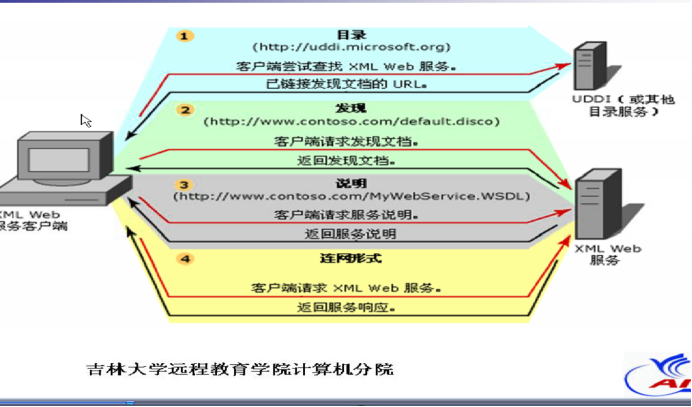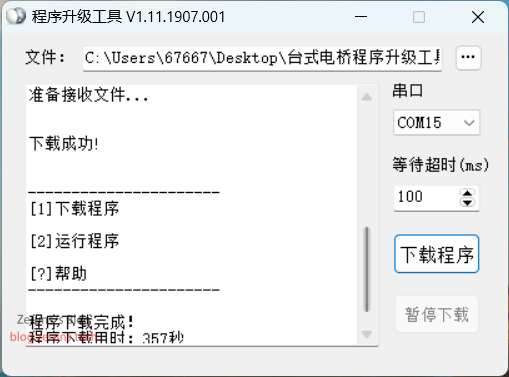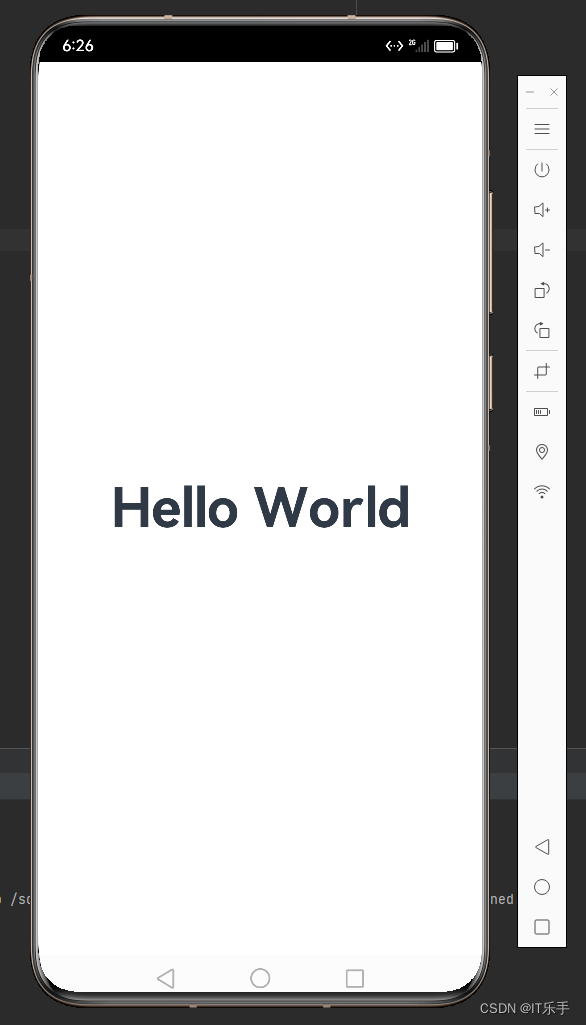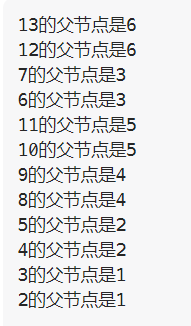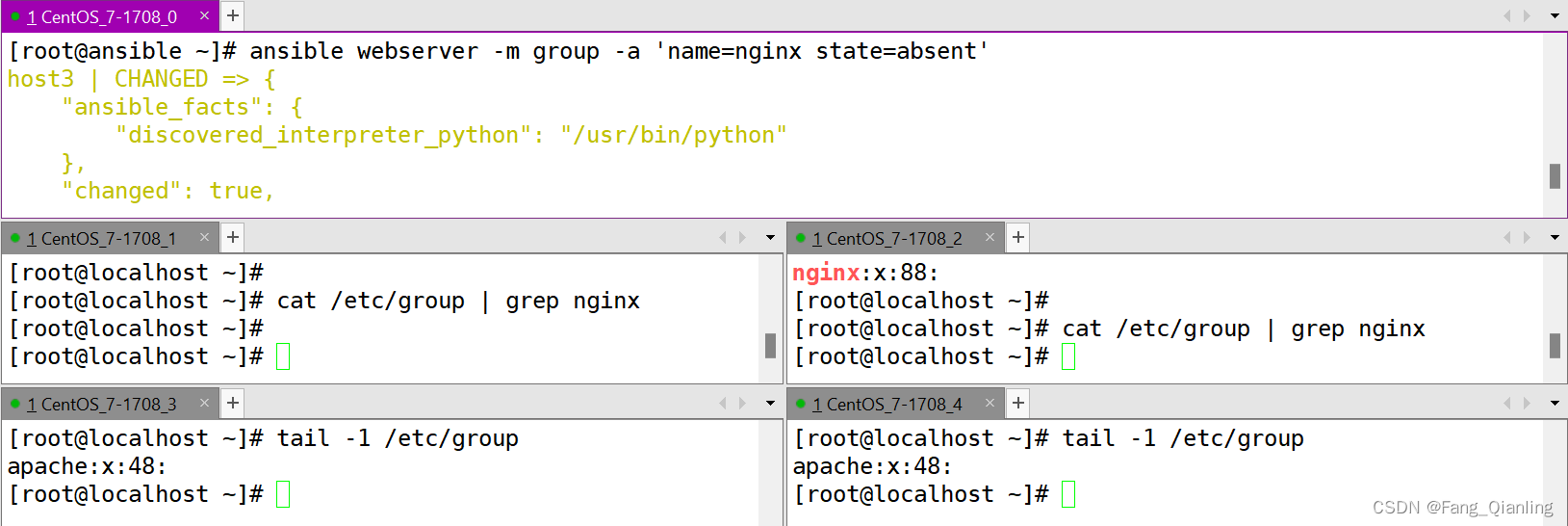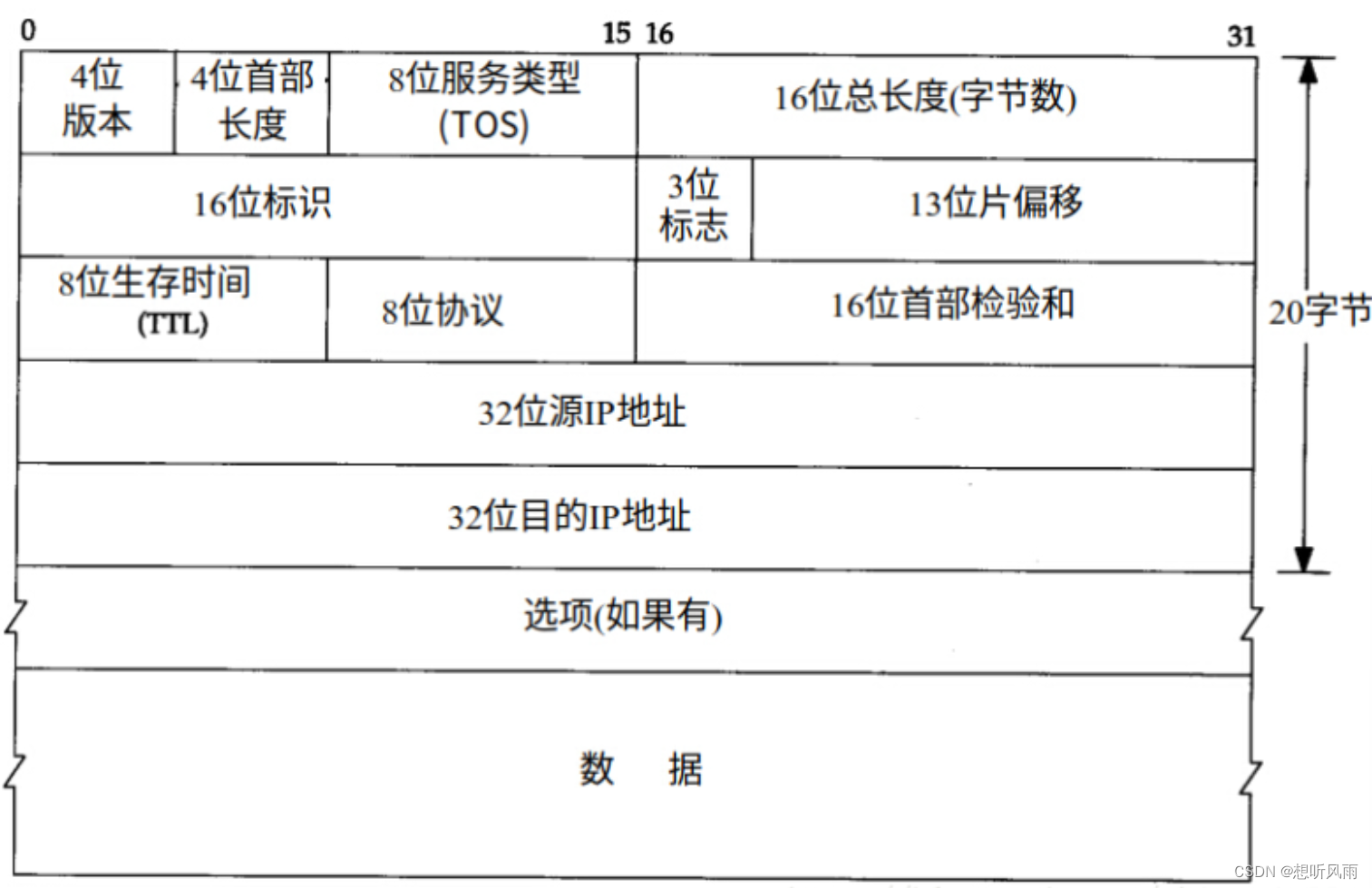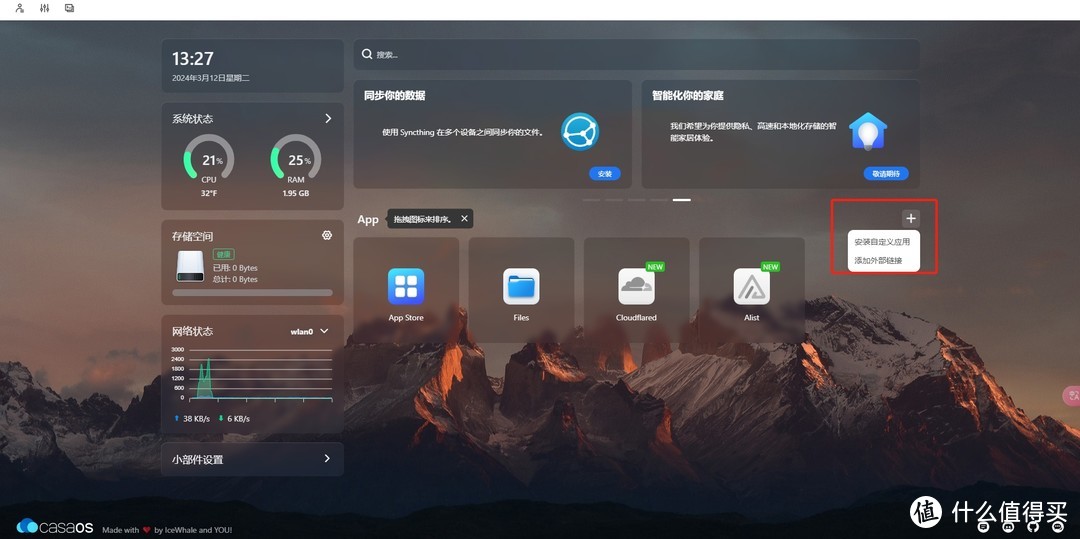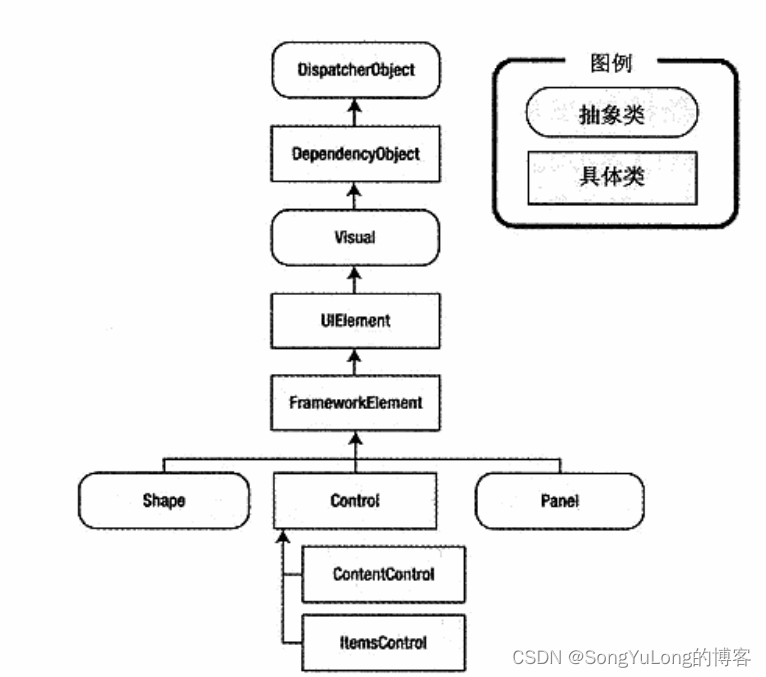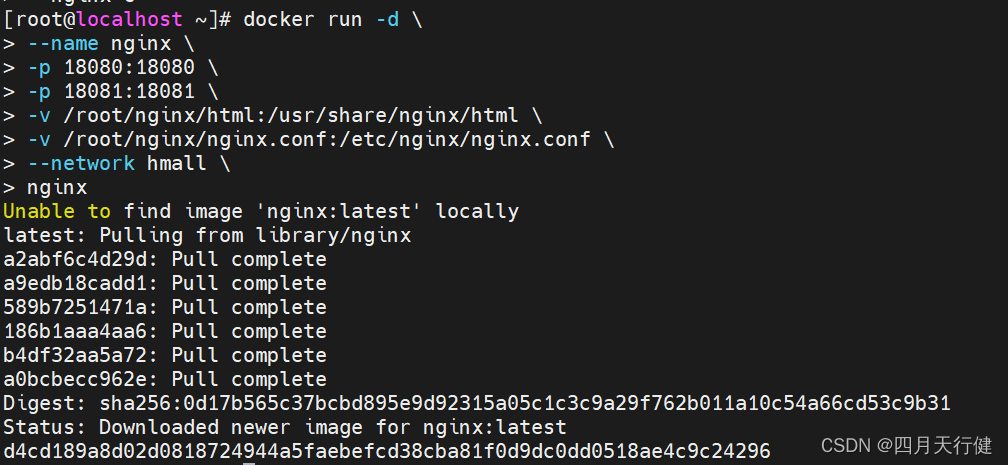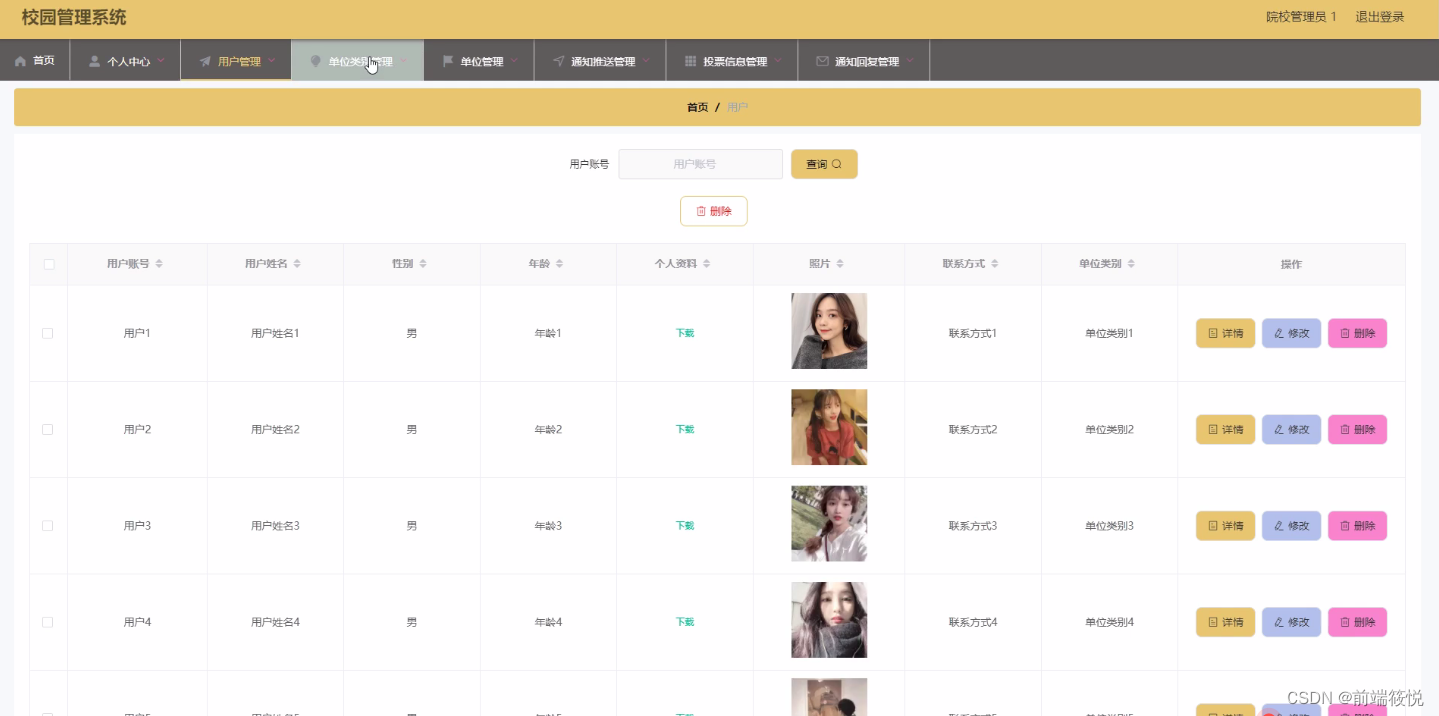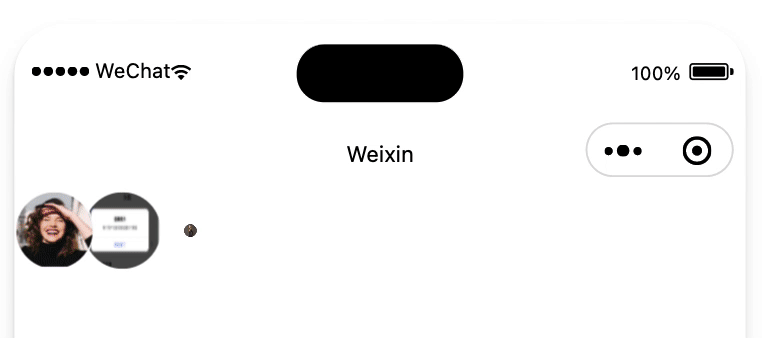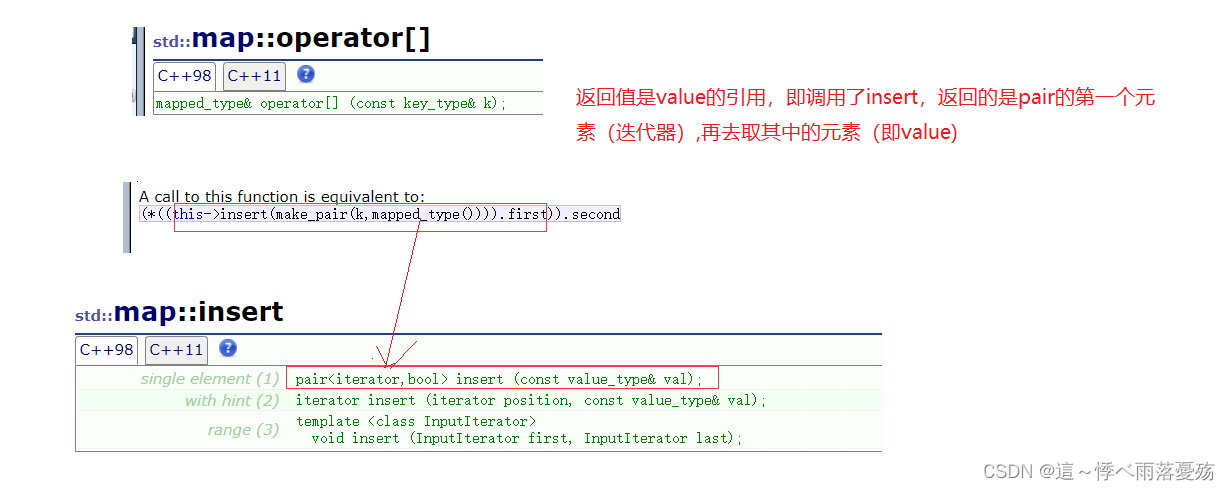文章目录
- 一、创建Web项目
- 二、配置tomcat
- 三、启动Tomcat
一、创建Web项目
1.首先我们要用IDEA创建一个普通的java项目。

2.我创建的项目名称为myTomcat,想要开发web程序,我们还要做一下操作。
首先我们先给项目添加框架支持...,我的 idea 版本因为是 2023.3.5,所以在鼠标右击是看不见 添加框架支持...。需要选中整个项目myTomcat双击一下Shift,搜索添加框架支持...才能看见。

3.然后选择添加框架支持...,就会弹出添加框架支持...窗口,将web应用程序勾上,就可以确定了。

我们可以发现多了一个web文件夹,这个web文件夹里面就是放自己的web文件,例如html文件, jsp文件等,web下面的WEB-INF目录里面的web.xml就是用来配置这个web项目的,在WEB-INF下面我们一般会建立一个lib文件夹用于存放项目所需的jar包。

二、配置tomcat
创建web项目后我们需要配置tomcat才能运行,下面我们来进行配置。
1.首先点击add configuration,选择编辑配置。

2.在弹出的编辑配置窗口中点击添加新配置,然后选择 tomcat server(Tomcat 服务器)在选择 local(本地)进行新建。

3.点击configuration(配置),点击+号,在tomcat选择自己的tomcat目录,选择好后点击确定,回到配置界面。

4.我们在这个界面中首先点击Deployment(部署),点击+号,选择发布方式(第一个选项为war包,第二个选项为源码),我选择Artifact(工件..)。

5.选择后下滑修改对外访问路径,我一般和项目名称一致,然后点击ok。

三、启动Tomcat
1.点击运行Tomcat,只要运行成功会自动跳转到默认的浏览器显示,显示成功就代表成功了。

运行成功!